यदि तपाइँसँग पुरानो म्याक वा म्याकबुकहरू मध्ये कुनै एकको स्वामित्व छ भने, तपाइँले थाहा पाउनुहुनेछ कि तपाइँले यसलाई सुरु गर्दा हरेक पटक कुख्यात आवाज थियो। यो आवाज सुन्ने जो कोहीलाई थाहा थियो कि एप्पल कम्प्युटर नजिकै थियो। दुर्भाग्यवश, केहि अज्ञात कारणको लागि, एप्पल कम्पनीले नयाँ एप्पल कम्प्युटरहरूबाट यो आवाज हटाउने निर्णय गर्यो - तर राम्रोको लागि होइन। यो भन्न सकिन्छ कि यो प्रणाली मा मात्र असक्षम छ, तर यो अझै पनि छ। र आजको गाइडमा, हामी तपाइँलाई तपाइँ यसलाई कसरी सक्रिय गर्न सक्नुहुन्छ भनेर देखाउनेछौं।
यो हुन सक्छ तपाईंलाई चासो

नयाँ Macs र MacBooks मा स्टार्टअप ध्वनि कसरी सक्षम गर्ने
स्वागत ध्वनि सक्रिय गर्ने सम्पूर्ण प्रक्रिया मा गरिन्छ टर्मिनल। तपाइँ यसलाई तपाइँको Mac वा MacBook मा macOS भित्र धेरै तरिकामा चलाउन सक्नुहुन्छ। शास्त्रीय रूपमा, टर्मिनल मा स्थित छ अनुप्रयोगहरू, र फोल्डरमा उपयोगिता। तपाईं यसलाई प्रयोग गरेर पनि चलाउन सक्नुहुन्छ स्पटलाइट (आदेश + स्पेसबार वा म्याग्निफाइङ्ग ग्लास आइकन माथिल्लो दायाँ कुनामा), जब तपाइँ भर्खर यसको पाठ क्षेत्रमा लेख्न आवश्यक छ टर्मिनल। टर्मिनल सुरु गरेपछि, एउटा सानो कालो विन्डो देखा पर्नेछ जसमा तपाईँले विभिन्न कार्यहरू गर्न आदेशहरू प्रविष्ट गर्न सक्नुहुन्छ। को लागी स्वागत ध्वनि को सक्रियता तपाईलाई मात्र आवश्यक छ प्रतिलिपि गरियो टेन्टो आदेश:
sudo nvram startupMute =% 00
त्यसपछि अनुप्रयोग विन्डो खोल्नुहोस् टर्मिनल र यहाँ आदेश घुसाउनुहोस् एकचोटि तपाईंले टर्मिनल सञ्झ्यालमा आदेश प्रविष्ट गर्नुभयो भने, कुञ्जी थिच्नुहोस् प्रविष्ट गर्नुहोस्। यदि टर्मिनलले तपाईंलाई पासवर्डको साथ प्राधिकरणको लागि सोध्छ भने, तपाईंको पासवर्ड प्रविष्ट गर्नुहोस् (अन्धो, कुनै ताराहरू देखा पर्दैन), र त्यसपछि कुञ्जीसँग पुन: पुष्टि गर्नुहोस् प्रविष्ट गर्नुहोस्। अब, जब तपाइँ तपाइँको Mac वा MacBook खोल्नुहोस् वा पुन: सुरु गर्नुहोस्, तपाइँ पुरानो परिचित स्टार्टअप ध्वनि सुन्नुहुनेछ। तर, यो प्रक्रिया ध्यान दिनुपर्छ सबै उपकरणहरूमा काम गर्दैन - जे होस्, यन्त्रहरूको सही सूची थाहा छैन, त्यसैले तपाईंले केवल आदेश प्रयास गर्नुपर्छ र आफैलाई हेर्नुहोस् कि यसले तपाईंको मामलामा काम गर्छ वा गर्दैन।
यदि तपाइँ भर्खर यो आवाज कसरी सुनिन्छ भनेर प्रयास गर्न चाहानुहुन्छ, वा जुनसुकै कारणले तपाइँले भर्खरै नगर्ने निर्णय गर्नुभयो स्वागत आवाज तपाईं फेरि चाहनुहुन्छ निष्क्रिय पार्नुहोस् अवश्य पनि तपाईं सक्नुहुन्छ। बिल्कुल अगाडि बढ्नुहोस् जे होस्, यसो रूपमा माथि - तर फाइदा लिनुहोस् आदेश, जुन तपाईले फेला पार्नुहुन्छ तल। त्यसपछि केवल क्लासिक तरिकामा यो आदेश पुष्टि गर्नुहोस् प्रविष्ट गर्नुहोस्। सक्रियता पछि, तपाईंको Mac वा MacBook फेरि सुरु हुनेछ स्वागत आवाज बिना चुपचाप।
sudo nvram startupMute =% 01


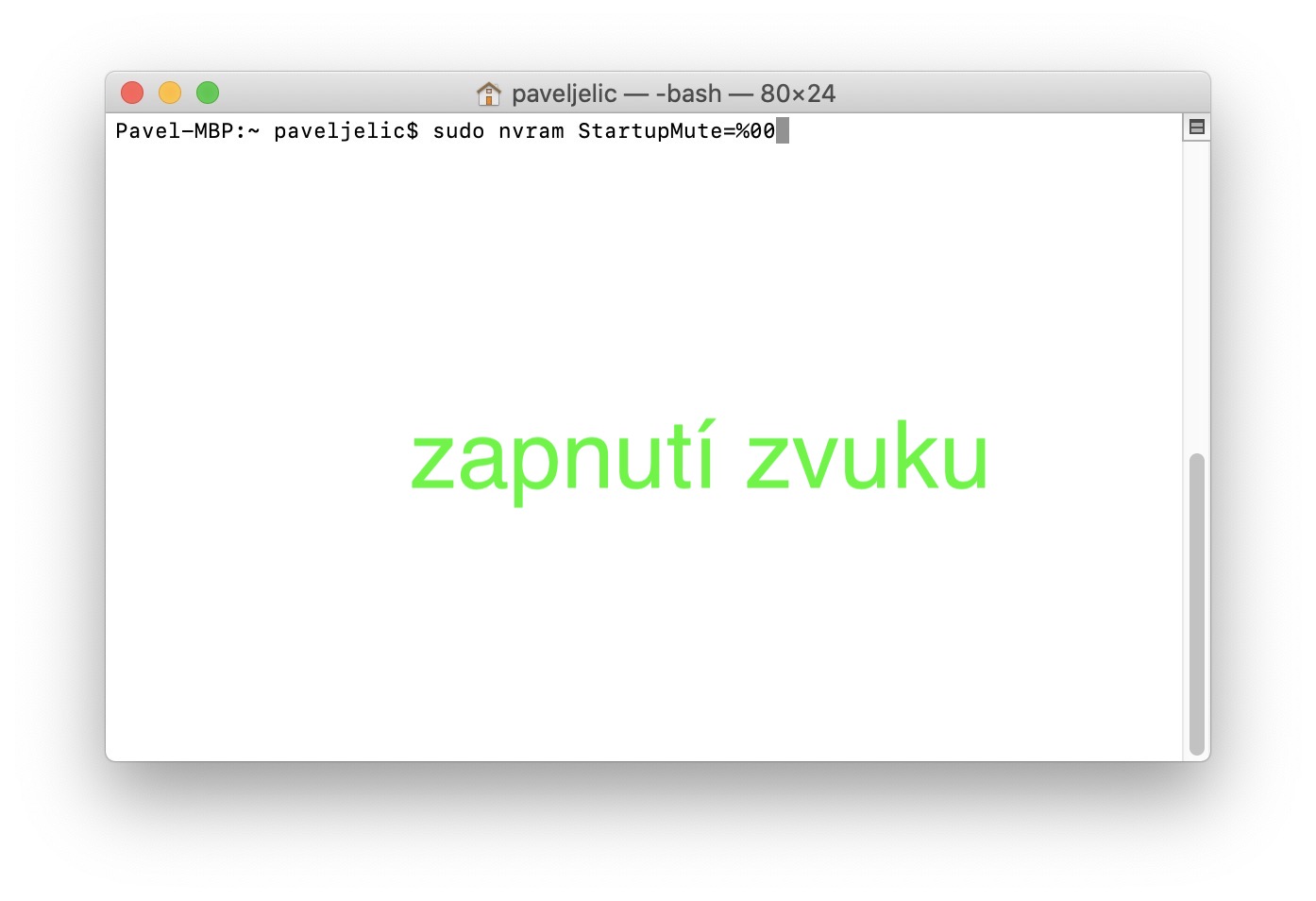
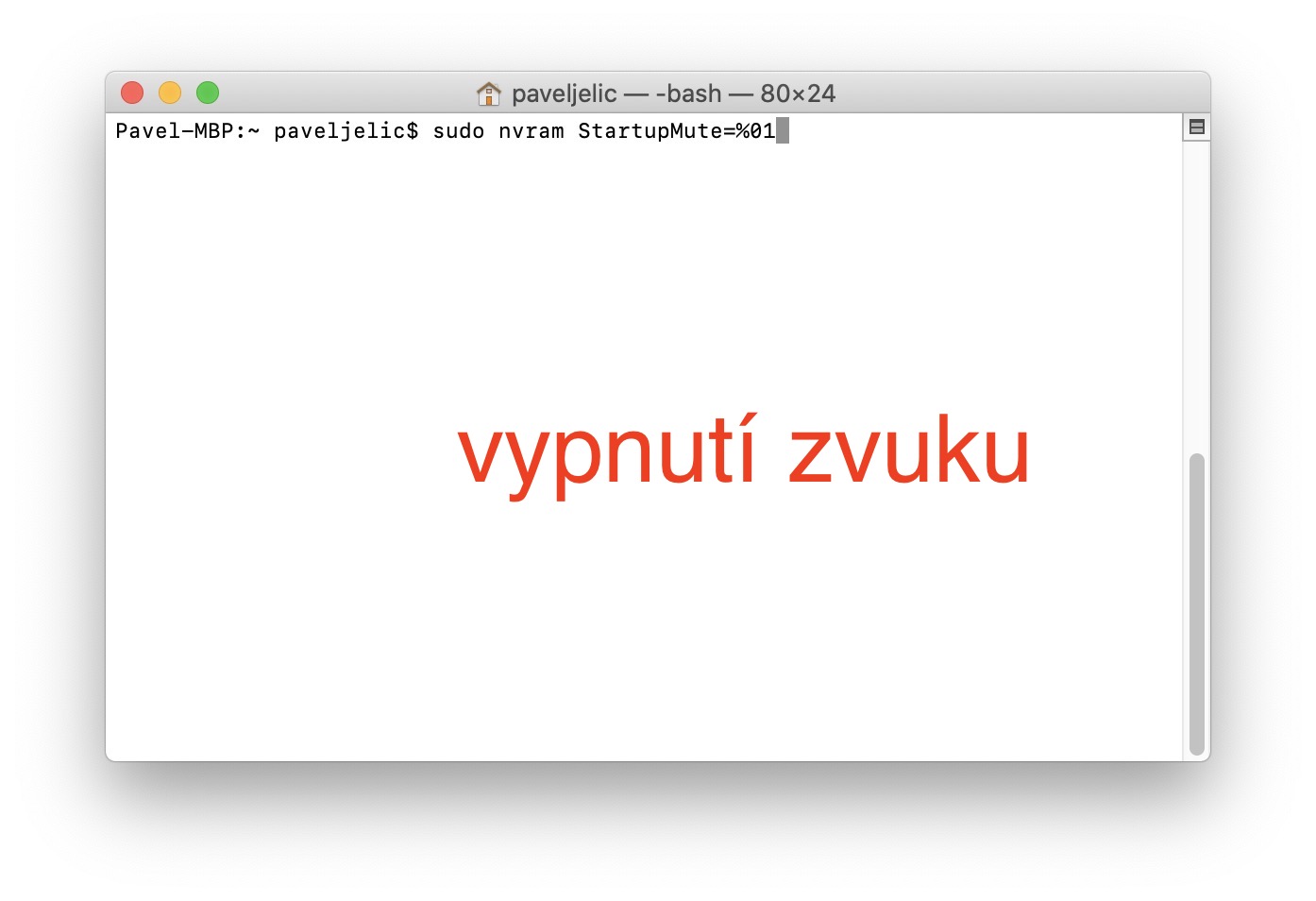
हुर्रा!!
दुर्भाग्य?? म सधैं यसलाई घृणा गर्थे र म धेरै खुसी छु कि यो गएको छ।
म आवाज बन्द गर्न सक्दिन, तपाईं मलाई मद्दत गर्न सक्नुहुन्छ?